- A Microsoft egy PC állapotellenőrző alkalmazást biztosít a Windows 11 kompatibilitás ellenőrzésére, amely hibaüzeneteket küld a rendszerkövetelményeket nem teljesítő felhasználóknak.
- A hiba kijavításához győződjön meg arról, hogy a számítógép megfelel a Windows 11 rendszerkövetelményeinek, mint például a processzor, a tárhely, a memória, a grafikus kártya, a kijelző, a rendszer firmware és a TPM.
- Ha a számítógép továbbra is megjeleníti a hibát, engedélyezze a TPM-et és az UEFI-t a BIOS-beállításokban, vagy módosítsa a beállításjegyzéket a nem támogatott rendszereken a Windows 11 telepítéséhez a Media Creation Tool segítségével.
A Microsoft szerint a felhasználók a PC állapotellenőrző alkalmazással ellenőrizhetik, hogy számítógépük kompatibilis-e a Windows 11-gyel. Sok felhasználó azonban „Ez a számítógép jelenleg nem felel meg a Windows 11 rendszerkövetelményeinek” hibaüzenetet kap. Ez az üzenet általában akkor jelenik meg, ha a rendszerkövetelmények nem felelnek meg a Windows 11 követelményeinek. Sokszor azért kapja ezt az üzenetet, mert a TPM vagy a biztonságos rendszerindítás nincs engedélyezve a számítógépen. Ha ezt az üzenetet kapta, és be szeretné állítani a Windows 11 rendszert, akkor ez a cikk segít ebben.
A számítógép javítása jelenleg nem felel meg a Windows 11 rendszerkövetelményeinek
Íme az összes mód a számítógép állapotellenőrző alkalmazásában megjelenő „Ez a számítógép jelenleg nem felel meg a Windows 11 összes rendszerkövetelményének” hibaüzenet kijavításának.
Győződjön meg arról, hogy számítógépe megfelel a követelményeknek
Először is meg kell győződnie arról, hogy számítógépe megfelel a Windows 11 követelményeinek. A Microsoft meghatározott rendszerkövetelményeket állított be, amelyek biztosítják, hogy telepíthető-e a Windows 11 vagy sem. Az alábbiakban felsoroljuk azokat a rendszerkövetelményeket, amelyeknek a számítógépnek meg kell felelnie a Windows 11- telepítéséhez.
- processzor- A számítógépnek 1 GHz-es vagy gyorsabb processzorral kell rendelkeznie, két vagy több maggal. A processzornak a 64 bites architektúrán kell alapulnia.
- Tárolás- A Windows 11 telepítéséhez legalább 64 GB szabad helynek kell maradnia a lemezen.
- memória- A Windows futtatásához számítógépének legalább 4 GB RAM-ra van szüksége.
- Grafikus kártya- A számítógépen lévő grafikus kártyának kompatibilisnek kell lennie a DirectX 12 vagy újabb verziójával a WDDM 2.0 illesztőprogramjával.
- Kijelző- 9”-nél nagyobb átlós HD-kijelzőre van szükség, színcsatornánként 8 bittel.
- Rendszer firmware- A rendszer legyen UEFI, biztonságos rendszerindításra alkalmas.
- TPM- A Windows 11 futtatásához a számítógépen a TPM (Trusted platform module) 2.0-s verziójának kell lennie.

A Windows 11 futtatásához számítógépének meg kell felelnie a fenti rendszerkövetelményeknek. Ha a számítógépe nem felel meg a fenti követelmények egyikének sem, erről értesítést kap a számítógép állapotellenőrző alkalmazásában. Ha azonban számítógépe megfelel az összes rendszerkövetelménynek, és továbbra is megjelenik a „Ez a számítógép jelenleg nem teljesíti a Windows 11 összes rendszerkövetelményét” hibaüzenet, akkor lépjen a következő lépésre.
TPM és UEFI engedélyezése
Ha új PC-t vásárolt, akkor TPM 2.0 és UEFI lesz rajta. Ha azonban továbbra is ezt az üzenetet kapja, annak oka lehet, hogy le vannak tiltva. Engedélyeznie kell a BIOS menüből. Ehhez olvassa el az alaplaphoz kapott útmutatót. Az alaplap hivatalos webhelyén megtudhatja, hogyan engedélyezheti a TPM 2.0-t vagy az UEFI-t az alaplap verziójához.
A rendszerleíró adatbázis beállításainak módosítása
Ha nem támogatott rendszert használ (TPM 2.0 vagy UEFI nélkül), és továbbra is telepíteni szeretné a Windows 11-et, akkor ezt bizonyos beállításjegyzéki módosításokkal kell megtennie. Ehhez kövesse az alábbi lépéseket:
- A Start menü, keressen Rendszerleíróadatbázis-szerkesztő és kattintson rá a megnyitáshoz.
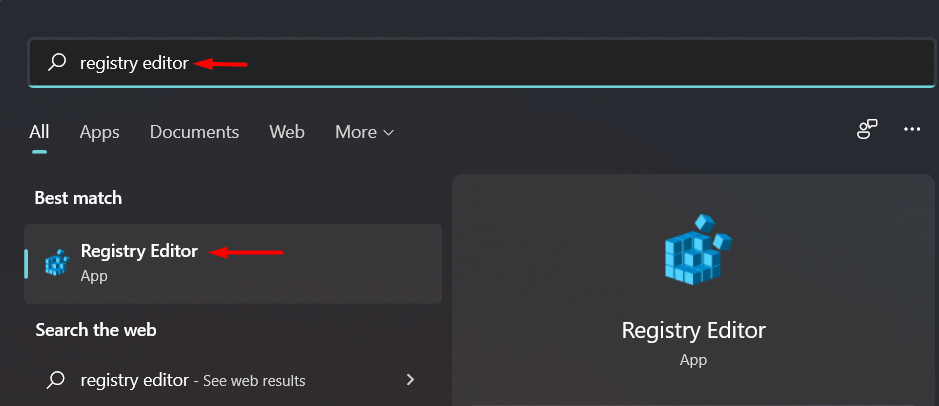
- A Rendszerleíróadatbázis-szerkesztő, irány a következő cím-
- HKEY_LOCAL_MACHINE\SYSTEM\Setup\MoSetup
- A bal oldalsávon válassza a lehetőséget MoSetup. Kattintson rá jobb gombbal, majd kattintson rá Új, és akkor DWORD (32 bites) érték.
- Nevezze el a létrehozott új kulcsértéket így AllowUpgradesWithUnsupportedTPMOrCPU.Kattintson duplán a létrehozott új kulcsra, és módosítsa az értékét 0 hogy 1és kattintson RENDBEN a változtatások mentéséhez.
Ez kijavítja a hibaüzenetet, és most már hivatalosan is telepítheti a Windows 11-et.
Telepítse a Windows 11-et a Media Creation Tool segítségével

Ha a fenti módszerek egyike sem működik az Ön számára, próbáljon meg létrehozni egy Windows 11 rendszerindító adathordozót az adathordozó-létrehozó eszköz segítségével, majd telepítse a Windows 11-et. Útmutatónk van a használatához. Windows 11 médiakészítő eszköz. Kövesse ezt az útmutatót, és segít a Windows 11 számítógépre történő telepítésében.
KAPCSOLÓDÓ ÚTMUTATÓK
Végső szavak
Ha már megkapta a „Ezt A számítógép jelenleg nem felel meg a Windows 11” hibaüzenet összes rendszerkövetelményének a PC állapotellenőrző alkalmazásában, akkor ez a cikk hasznosnak bizonyul. A fenti lépéseket követve kijavíthatja a kapott hibaüzenetet.



